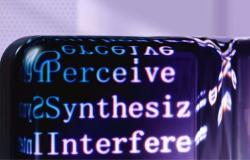Parce qu’ils font partie de notre quotidien, il est important de savoir comment faire apparaître des caractères spéciaux grâce à certains raccourcis clavier. Mais que sont-ils ?
Si la dactylographie a pris le pas sur l’écriture manuscrite, certains symboles et signes restent néanmoins incontournables. C’est pourquoi des caractères spéciaux existent. Tout d’abord, il est important de revenir à leur définition simple. Il s’agit donc, comme leur nom l’indique, d’éléments particuliers, qui ne sont ni des chiffres ni des lettres classiques.. Accessibles en manipulant certaines touches de votre clavier, ces caractères spéciaux, même s’ils ne sont pas souvent utilisés, peuvent être ajoutés aux textes. Voici quelques exemples non exhaustifs de caractères spéciaux créés à partir de raccourcis clavier : ½, ®, ¥, Î, ¢, ©, æ, Ê.
Comment insérer des symboles et des caractères spéciaux ?
Il existe plusieurs méthodes pour insérer des symboles et des caractères spéciaux. La première étant l’association d’un chiffre avec la clé”Alt» depuis le clavier de votre ordinateur. Pour ce faire, rien de plus simple que d’appuyer sur la touche «Alt» et tapez, à l’aide du pavé numérique, le numéro lié au caractère spécial de votre choix. Par exemple, si vous souhaitez le symbole de la puce (•) dans votre texte, vous devrez procéder comme suit : Alt+0149. De même, si vous avez besoin obtenir un “c” en majuscules, vous devrez suivre la combinaison suivante : Alt+0199. A noter qu’il n’est pas nécessaire de connaître toutes les combinaisons par cœur. C’est pourquoi certains sites Internet les ont répertoriés afin de les mettre à disposition des utilisateurs.
Que sont les caractères spéciaux ?
Vous l’aurez compris, les caractères spéciaux peuvent être des majuscules avec des accents bien précis, comme par exemple : Ç, Ä, Å, Æ, Ö, ou même Ñ. Il peut également s’agir de symboles, comme de nombreux smileys et autres émojis très couramment utilisés pour illustrer un propos, ou traduire une émotion. C’est notamment le cas de ce smiley : ☺qui est obtenu grâce au combinaison Alt + 1. Alors que celui-ci : ☻ est obtenu en appuyant sur les touches Alt et 2 depuis le clavier de votre ordinateur. Notez également que d’autres caractères spéciaux, comme flèches ou symboles mathématiques, peut être atteint. Ainsi, le ↨ apparaît via les touches Alt + 23, le → à l’aide des touches Alt + 26, et le ¼ grâce à la combinaison de touches Alt+172. Enfin, au-delà des combinaisons de touches de votre clavier, des caractères spéciaux peuvent être intégrés à l’écriture d’un texte via l’outil « copier-coller » de votre système informatique.
Comment faire alt 26 ?
La clé Alt 26 est une combinaison de touches utilisée sur les claviers d’ordinateur pour insérer le symbole de flèche droite (→). Pour l’utiliser, maintenez simplement la touche Alt enfoncée et tapez 26 sur le pavé numérique. Ce raccourci fait partie du jeu de caractères ASCII étendu, souvent utilisé pour ajouter des caractères spéciaux dans des documents ou des interfaces où des symboles spécifiques sont nécessaires. L’utilisation de ces types de raccourcis peut faciliter la saisie de symboles qui ne sont pas directement disponibles sur le clavier standard.
Comment accéder aux caractères spéciaux ?
Pour accéder aux caractères spéciaux sur un ordinateur, il existe plusieurs méthodes selon le système d’exploitation utilisé :
À l’aide du pavé numérique (Windows) :
- Maintenez enfoncé Alt pressé.
- Tapez le code ASCII ou Unicode du caractère spécial souhaité sur le pavé numérique.
- Relâchez la clé Alt pour insérer le caractère. Par exemple, pour insérer le symbole de flèche droite (→), maintenez Alt et tapez 26.
Table de caractères (Windows) :
- Ouvrez le menu Démarrer et recherchez Tableau des caractères.
- Lancez l’application pour voir une liste de caractères spéciaux que vous pouvez copier et coller dans vos documents.
Clavier à l’écran (macOS) :
- Allez au Préférences de système > Clavier.
- Vérifier Afficher les visionneuses de clavier et d’Emoji dans la barre de menus.
- Cliquez sur l’icône du clavier dans la barre de menu et sélectionnez Afficher les visionneuses de personnages pour accéder à une variété de symboles et de caractères spéciaux.
Raccourcis clavier (macOS) :
- Utilisez des combinaisons comme Option + une autre touche pour insérer des caractères spéciaux. Par exemple, Option + 2 insère le symbole ™.
Insertion de symboles (Microsoft Word) :
- Allez dans l’onglet Insertion.
- Cliquer sur Symbole Alors Autres symboles pour afficher et insérer une large gamme de caractères spéciaux.
Clavier virtuel (Linux) :
- Utilisez des combinaisons de touches comme Ctrl + Changement + Upuis tapez le code Unicode et appuyez sur Entrée.
- Par exemple, pour la flèche droite, appuyez sur Ctrl + Changement + Utaper 2192et appuyez sur Entrée.
Ces méthodes permettent de saisir une grande variété de caractères spéciaux et de symboles qui ne sont pas directement disponibles sur le clavier standard.
Comment taper # au clavier ?
Pour taper le symbole dièse (#) sur un clavier, la méthode varie en fonction de la disposition du clavier. Sur un clavier QWERTY américain, il suffit d’appuyer simultanément sur la touche Lettre majuscule (Maj) et la clé 3. Sur un clavier AZERTY français, il faut généralement appuyer sur Gr Alt et la clé 3. Sur certains claviers, il peut également être nécessaire d’utiliser une combinaison de Gr Alt + Changement + 3. Pour les claviers avec d’autres dispositions, vérifiez la disposition de votre clavier spécifique ou consultez les paramètres de langue et de clavier de votre système d’exploitation pour trouver la combinaison correcte.
Comment faire une flèche avec le clavier ?
Pour insérer une flèche avec le clavier, la méthode varie en fonction du système d’exploitation et de la flèche souhaitée. Sous Windows, vous pouvez utiliser le pavé numérique avec la touche Alt : par exemple, maintenez Alt appuyé et tapez 26 pour une flèche droite (→). Sur macOS, utilisez la visionneuse de personnages en accédant à Édition > Caractères spéciaux et recherchez « Flèche ». Sous Linux, utilisez Ctrl + Changement + U tapez ensuite le code Unicode de la flèche souhaitée (par exemple, 2192 pour une flèche droite). Vous pouvez également copier et coller des flèches à partir d’une table de caractères ou d’un document en ligne.
Comment écrire l’euro au clavier ?
Pour écrire le symbole de l’euro (€) sur un clavier, la méthode dépend de la configuration du clavier et du système d’exploitation :
- Sur un clavier AZERTY (français) : appuyer simultanément Gr Alt et la clé E.
- Sur un clavier QWERTY (américain) : tiens la clé Alt appuyez et tapez 0128 sur le pavé numérique, puis relâchez Alt.
- Sur un clavier QWERTY (international) : Appuyer sur Gr Alt et la clé 5 Ou Een fonction de la configuration spécifique du clavier.
- Sur macOS : Appuyer sur Option (Ou Alt) et la clé 2.
- Sous Linux : utiliser Ctrl + Changement + Utaper 20AC et appuyez sur Entrée.
Ces combinaisons vous permettent d’insérer le symbole € dans vos documents et candidatures.
Cela peut aussi vous intéresser :
⋙ Comment copier-coller sur un ordinateur ?
⋙ Ordinateur : comment mettre un accent sur une majuscule ?
⋙ Quels sont les meilleurs outils pour nettoyer un disque d’ordinateur ?
⋙ Keylogger : voici le véritable danger qui attend vos ordinateurs !